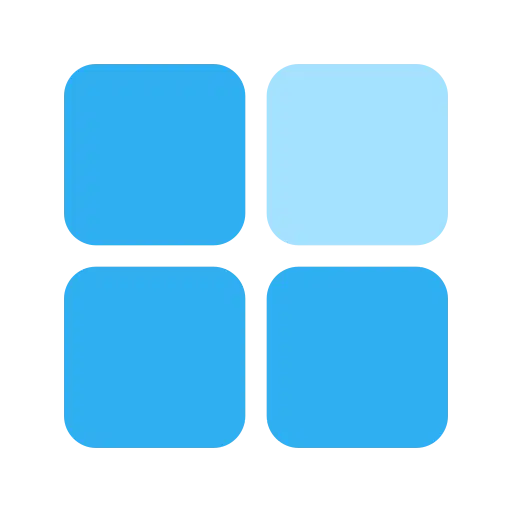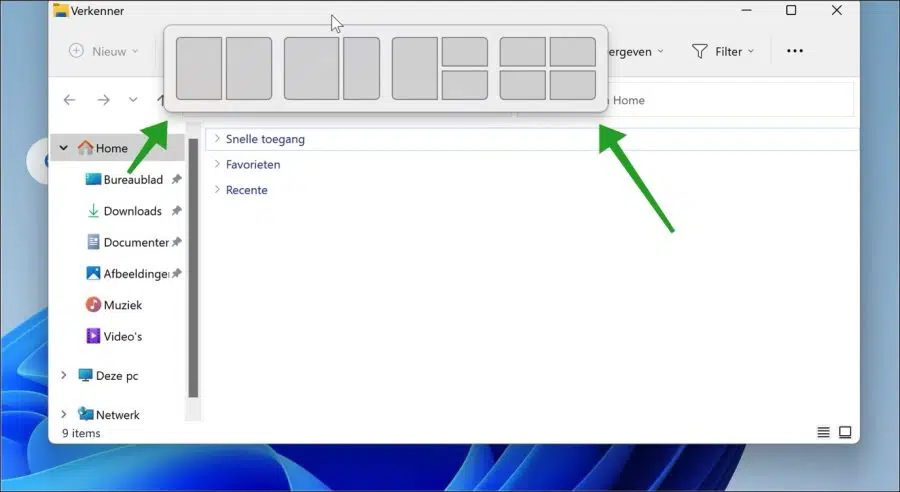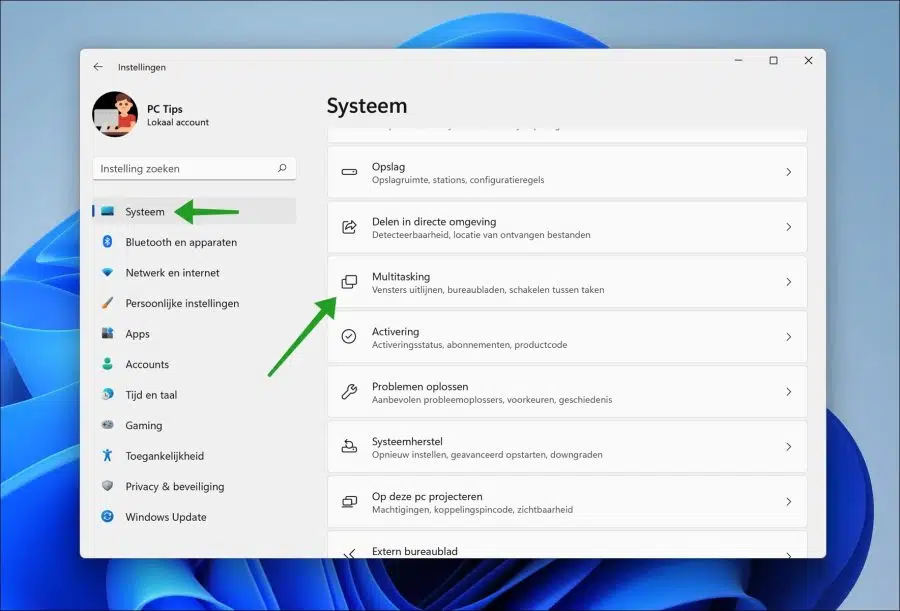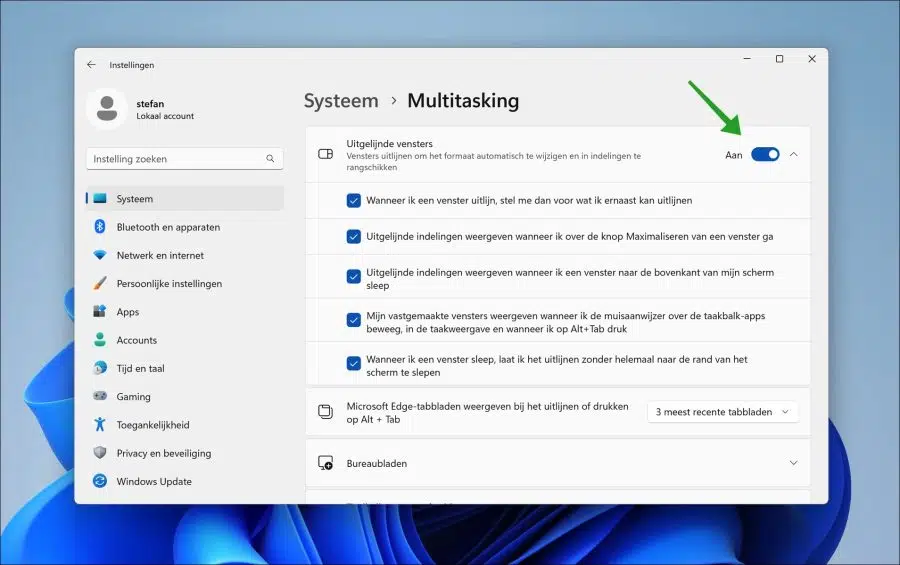Se você estiver em Janelas 11 22557 ou superior, arraste uma janela para cima e você verá uma grade aparecer. Esta grade vem da função “alinhamento de janela” ou “Snap layouts”.
Ao arrastar a janela selecionada para uma grade, você pode mover uma janela de forma rápida e fácil. Desta forma você pode alinhar janelas para locais fixos na tela.
É diferente para cada pessoa se esta função é útil ou não. Algumas pessoas consideram esse recurso multitarefa uma melhoria no Windows 11 e outras desejam desativar o alinhamento das janelas porque limita sua capacidade de usar o Windows 11.
Desative o alinhamento das janelas no Windows 11
Se você não considera “Layouts de encaixe” ou “alinhamento de janela” úteis, pode desativá-los através do Configurações do Windows 11.
Clique com o botão direito no botão Iniciar. No menu clique em Configurações. Nas configurações à esquerda, clique em Sistema e depois em Multitarefa.
Para desabilitar completamente o alinhamento das janelas no Windows 11, você pode desabilitar o recurso “Janelas alinhadas” clicando no botão liga/desliga.
Você também pode desativar diferentes opções de alinhamento de janelas individualmente clicando nas opções abertas e desmarcando cada opção.
Existem várias opções de alinhamento de janela individual que você pode ajustar.
- Quando alinho uma janela, imagine o que posso alinhar próximo a ela.
- Mostrar layouts alinhados quando passo o mouse sobre o botão Maximizar de uma janela.
- Mostrar layouts alinhados quando arrasto uma janela para o topo da tela.
- Mostrar minhas janelas fixadas quando passo o mouse sobre os aplicativos da barra de tarefas, na visualização de tarefas e quando pressiono ALT+TAB.
- Quando arrasto uma janela, eu a encaixo sem arrastar até a borda da tela.
Espero que isso tenha ajudado você a ajustar o alinhamento das janelas no Windows 11 de acordo com sua preferência. Obrigado por ler!